【参考文档】电脑总是会自动关机的解决方法word版本 (2页)
- 格式:docx
- 大小:18.04 KB
- 文档页数:2
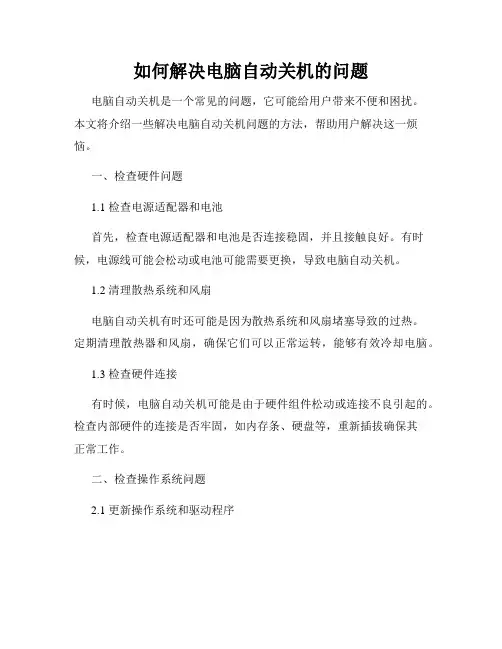
如何解决电脑自动关机的问题电脑自动关机是一个常见的问题,它可能给用户带来不便和困扰。
本文将介绍一些解决电脑自动关机问题的方法,帮助用户解决这一烦恼。
一、检查硬件问题1.1 检查电源适配器和电池首先,检查电源适配器和电池是否连接稳固,并且接触良好。
有时候,电源线可能会松动或电池可能需要更换,导致电脑自动关机。
1.2 清理散热系统和风扇电脑自动关机有时还可能是因为散热系统和风扇堵塞导致的过热。
定期清理散热器和风扇,确保它们可以正常运转,能够有效冷却电脑。
1.3 检查硬件连接有时候,电脑自动关机可能是由于硬件组件松动或连接不良引起的。
检查内部硬件的连接是否牢固,如内存条、硬盘等,重新插拔确保其正常工作。
二、检查操作系统问题2.1 更新操作系统和驱动程序操作系统和驱动程序的过期或冲突可能导致电脑自动关机。
及时更新操作系统和驱动程序,确保其与硬件设备兼容和稳定,能够正常工作。
2.2 检查系统事件日志系统事件日志可以提供有关电脑自动关机的详细信息。
打开系统事件查看器,检查是否有任何错误或警告信息,以确定问题的根源。
2.3 执行病毒扫描和清理病毒或恶意软件可能导致电脑自动关机。
安装可靠的杀毒软件,进行全面扫描和清理,确保电脑系统的安全和稳定。
三、调整电源和系统设置3.1 检查电源管理设置电脑自动关机可能是由于电源管理设置的问题引起的。
打开控制面板,选择“电源选项”,确保电脑的休眠、待机和关闭屏幕等设置是正确的。
3.2 调整电脑的故障转储设置故障转储设置可能导致电脑自动关机,并生成崩溃转储文件。
打开“系统属性”,选择“高级”选项卡,点击“设置”按钮,并将其设置为“未选择”或“自动重启”。
3.3 更新BIOS设置BIOS是电脑的基本输入输出系统,过时的BIOS设置可能导致电脑自动关机。
访问计算机制造商的网站,下载并安装最新的BIOS更新程序,更新系统的BIOS设置。
四、寻求专业帮助如果以上方法都不能解决电脑自动关机的问题,建议寻求专业人士的帮助。
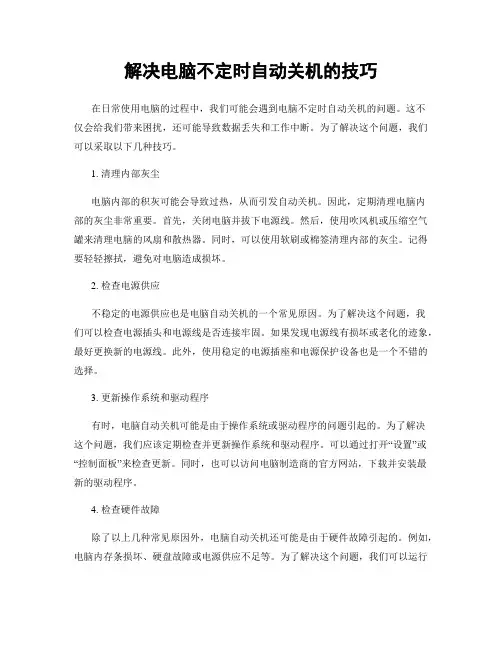
解决电脑不定时自动关机的技巧在日常使用电脑的过程中,我们可能会遇到电脑不定时自动关机的问题。
这不仅会给我们带来困扰,还可能导致数据丢失和工作中断。
为了解决这个问题,我们可以采取以下几种技巧。
1. 清理内部灰尘电脑内部的积灰可能会导致过热,从而引发自动关机。
因此,定期清理电脑内部的灰尘非常重要。
首先,关闭电脑并拔下电源线。
然后,使用吹风机或压缩空气罐来清理电脑的风扇和散热器。
同时,可以使用软刷或棉签清理内部的灰尘。
记得要轻轻擦拭,避免对电脑造成损坏。
2. 检查电源供应不稳定的电源供应也是电脑自动关机的一个常见原因。
为了解决这个问题,我们可以检查电源插头和电源线是否连接牢固。
如果发现电源线有损坏或老化的迹象,最好更换新的电源线。
此外,使用稳定的电源插座和电源保护设备也是一个不错的选择。
3. 更新操作系统和驱动程序有时,电脑自动关机可能是由于操作系统或驱动程序的问题引起的。
为了解决这个问题,我们应该定期检查并更新操作系统和驱动程序。
可以通过打开“设置”或“控制面板”来检查更新。
同时,也可以访问电脑制造商的官方网站,下载并安装最新的驱动程序。
4. 检查硬件故障除了以上几种常见原因外,电脑自动关机还可能是由于硬件故障引起的。
例如,电脑内存条损坏、硬盘故障或电源供应不足等。
为了解决这个问题,我们可以运行诊断工具来检查硬件是否正常工作。
如果发现硬件故障,最好找专业人士进行修复或更换。
5. 防止过热过热也是电脑自动关机的一个常见原因。
为了防止过热,我们可以采取以下几种措施。
首先,确保电脑周围的通风良好,避免堵塞散热口。
其次,可以使用散热垫或散热器来降低电脑的温度。
此外,可以在电脑上安装温度监控软件,及时了解电脑的温度情况。
总结起来,解决电脑不定时自动关机的技巧包括清理内部灰尘、检查电源供应、更新操作系统和驱动程序、检查硬件故障以及防止过热。
通过采取这些技巧,我们可以有效地解决电脑自动关机的问题,提高工作效率和数据安全性。

如何解决电脑自动关机的问题电脑自动关机是很多人在使用电脑时常常遇到的问题之一。
当我们在进行重要的工作或者享受娱乐时,突然电脑自动关机会给我们带来困扰和不便。
那么,如何解决电脑自动关机的问题呢?本文将介绍一些常见的原因和解决方法,帮助你解决这一问题。
一、过热导致电脑自动关机电脑过热是导致自动关机的常见原因之一。
当电脑内部温度过高时,电脑会自动关闭以保护硬件不受损坏。
解决这个问题的方法有以下几种:1. 清洁电脑散热器和风扇:定期清洁电脑内部的散热器和风扇,保持它们的正常运转。
可以使用吹气罐或者软刷清理灰尘,确保空气流通畅通。
2. 改善散热环境:将电脑放置在通风良好的地方,避免将电脑放在封闭的空间或者靠近墙壁等障碍物。
可以使用散热垫或者散热底座来提高散热效果。
3. 安装温度监控软件:安装温度监控软件,及时监测电脑的温度。
一旦温度过高,可以及时采取措施,如关闭一些不必要的程序或者降低电脑的运行负荷。
二、电源问题导致电脑自动关机电源问题也是导致电脑自动关机的常见原因之一。
电源故障或者不稳定的电源供应都可能导致电脑突然关机。
解决这个问题的方法有以下几种:1. 检查电源线和插头:确保电源线和插头没有损坏或者松动。
如果发现问题,及时更换电源线或者修复插头。
2. 使用稳定的电源:使用稳定的电源供应,避免使用质量不好或者功率不足的电源。
可以选择品牌电源或者使用不间断电源(UPS)来提供稳定的电力。
3. 检查电源设置:在电脑的电源设置中,确保电脑在电池电量不足时不会自动关机。
同时,检查电源管理设置,确保电脑不会在闲置一段时间后自动关机。
三、软件问题导致电脑自动关机除了硬件问题,软件问题也可能导致电脑自动关机。
以下是解决软件问题的方法:1. 更新操作系统和驱动程序:及时更新操作系统和驱动程序,以确保它们与硬件兼容并修复已知的问题。
可以定期检查并更新系统和驱动程序。
2. 检查病毒和恶意软件:运行杀毒软件和安全扫描程序,检查是否存在病毒或者恶意软件。
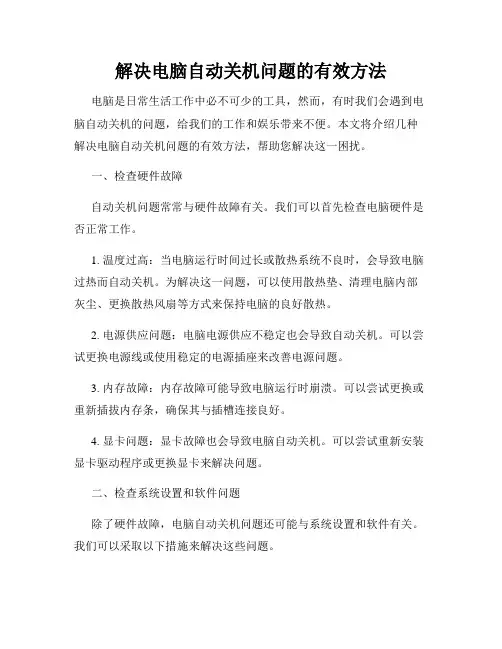
解决电脑自动关机问题的有效方法电脑是日常生活工作中必不可少的工具,然而,有时我们会遇到电脑自动关机的问题,给我们的工作和娱乐带来不便。
本文将介绍几种解决电脑自动关机问题的有效方法,帮助您解决这一困扰。
一、检查硬件故障自动关机问题常常与硬件故障有关。
我们可以首先检查电脑硬件是否正常工作。
1. 温度过高:当电脑运行时间过长或散热系统不良时,会导致电脑过热而自动关机。
为解决这一问题,可以使用散热垫、清理电脑内部灰尘、更换散热风扇等方式来保持电脑的良好散热。
2. 电源供应问题:电脑电源供应不稳定也会导致自动关机。
可以尝试更换电源线或使用稳定的电源插座来改善电源问题。
3. 内存故障:内存故障可能导致电脑运行时崩溃。
可以尝试更换或重新插拔内存条,确保其与插槽连接良好。
4. 显卡问题:显卡故障也会导致电脑自动关机。
可以尝试重新安装显卡驱动程序或更换显卡来解决问题。
二、检查系统设置和软件问题除了硬件故障,电脑自动关机问题还可能与系统设置和软件有关。
我们可以采取以下措施来解决这些问题。
1. 关闭自动更新:有时,电脑自动升级或安装更新时会导致自动关机。
可以在系统设置中关闭自动更新功能,选择手动更新,避免更新过程中的干扰。
2. 检查电源选项:电脑的电源选项可能导致自动关机。
可以进入控制面板中的“电源选项”设置,将电脑休眠或睡眠功能关闭或调整时间,使电脑在使用过程中不会自动关闭。
3. 关闭不必要的背景程序:某些软件或程序可能会导致电脑自动关机。
可以通过任务管理器关闭不必要的背景程序,减少对电脑资源的占用,从而解决自动关机问题。
三、系统故障排除如果以上方法无法解决问题,我们可以采取以下措施进一步排除系统故障。
1. 检查系统事件日志:系统事件日志可以提供关于电脑崩溃和自动关机的信息。
可以在“控制面板”中找到事件查看器,在“Windows日志”中查看“系统”日志,寻找有关错误消息,并根据错误提示进行进一步处理。
2. 运行系统修复工具:如Windows系统自带的“系统文件检查器”和“磁盘清理工具”等,可以帮助检测和修复一些系统文件的错误,解决潜在的系统问题。
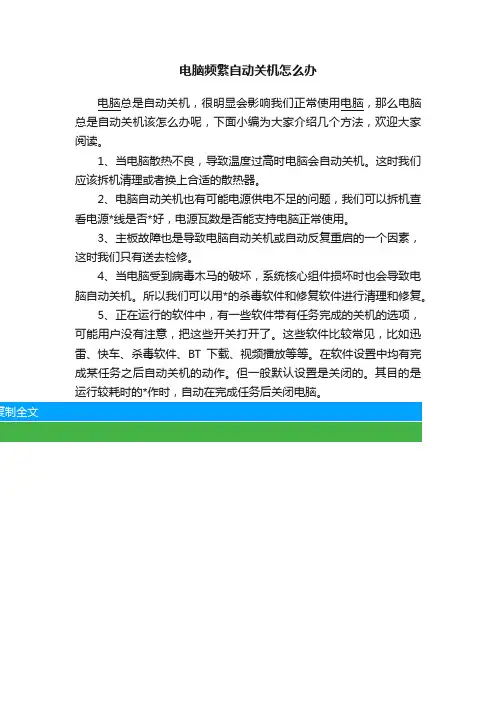
电脑频繁自动关机怎么办
电脑总是自动关机,很明显会影响我们正常使用电脑,那么电脑总是自动关机该怎么办呢,下面小编为大家介绍几个方法,欢迎大家阅读。
1、当电脑散热不良,导致温度过高时电脑会自动关机。
这时我们应该拆机清理或者换上合适的散热器。
2、电脑自动关机也有可能电源供电不足的问题,我们可以拆机查看电源*线是否*好,电源瓦数是否能支持电脑正常使用。
3、主板故障也是导致电脑自动关机或自动反复重启的一个因素,这时我们只有送去检修。
4、当电脑受到病毒木马的破坏,系统核心组件损坏时也会导致电脑自动关机。
所以我们可以用*的杀毒软件和修复软件进行清理和修复。
5、正在运行的软件中,有一些软件带有任务完成的关机的选项,可能用户没有注意,把这些开关打开了。
这些软件比较常见,比如迅雷、快车、杀毒软件、BT下载、视频播放等等。
在软件设置中均有完成某任务之后自动关机的动作。
但一般默认设置是关闭的。
其目的是运行较耗时的*作时,自动在完成任务后关闭电脑。
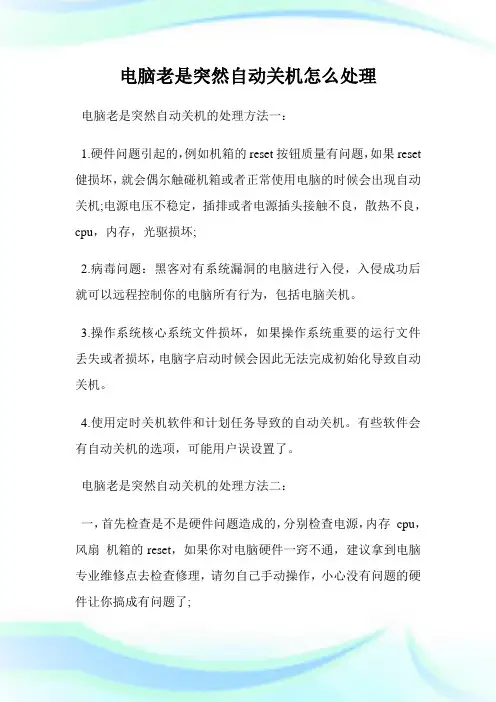
电脑老是突然自动关机怎么处理电脑老是突然自动关机的处理方法一:1.硬件问题引起的,例如机箱的reset按钮质量有问题,如果reset 健损坏,就会偶尔触碰机箱或者正常使用电脑的时候会出现自动关机;电源电压不稳定,插排或者电源插头接触不良,散热不良,cpu,内存,光驱损坏;2.病毒问题:黑客对有系统漏洞的电脑进行入侵,入侵成功后就可以远程控制你的电脑所有行为,包括电脑关机。
3.操作系统核心系统文件损坏,如果操作系统重要的运行文件丢失或者损坏,电脑字启动时候会因此无法完成初始化导致自动关机。
4.使用定时关机软件和计划任务导致的自动关机。
有些软件会有自动关机的选项,可能用户误设置了。
电脑老是突然自动关机的处理方法二:一,首先检查是不是硬件问题造成的,分别检查电源,内存cpu,风扇机箱的reset,如果你对电脑硬件一窍不通,建议拿到电脑专业维修点去检查修理,请勿自己手动操作,小心没有问题的硬件让你搞成有问题了;检查是不是因为cpu、显卡。
硬盘、主板温度过高造成电脑总是自动关机,你可以在桌面上添加一个温度实时监测悬浮窗,随时可以检测是否超越电脑硬件正常温度,操作方法如下:打开金山卫士的设置,进入悬浮窗口标签,勾选显示硬件温度情况即可,当你的电脑硬件温度超过正常温度,悬浮窗口电脑硬件温度会变红色颜色。
二、然后检查是不是病毒木马引起的,请立即下载金山卫士进行木马查杀。
1、进入主界面进入【查杀木马】2、然后点击【快速扫描】即可三,最后检查是不是某些应用软件设置造成的,例如下载应用软件,杀毒软件等,然后检查计划任务里有没有设置自动关机的任务。
电脑老是突然自动关机的处理方法三:⑴.电脑主机散热功能不佳;⑵.电源或电压不稳定导致;⑶.电脑内存卡的原因;⑷.系统里面安装的软件问题。
㈠、不可小视的第三方软件的安装所致。
WindowsXP系统和Windows2000系统的启动程序运行错误了,然后自动重启电脑,可多次重启仍旧没能正常进入系统。
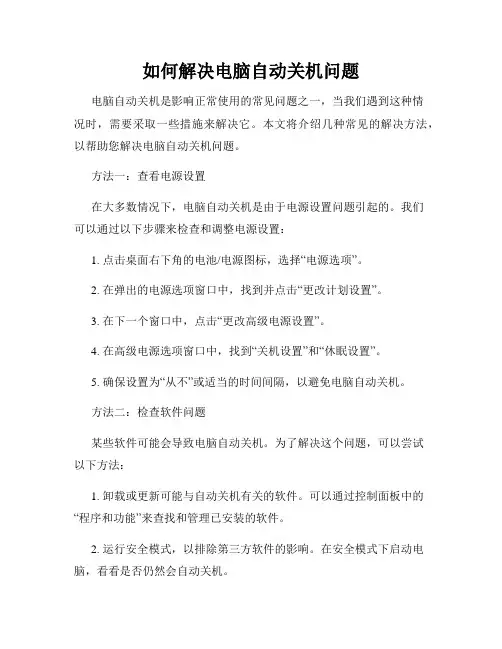
如何解决电脑自动关机问题电脑自动关机是影响正常使用的常见问题之一,当我们遇到这种情况时,需要采取一些措施来解决它。
本文将介绍几种常见的解决方法,以帮助您解决电脑自动关机问题。
方法一:查看电源设置在大多数情况下,电脑自动关机是由于电源设置问题引起的。
我们可以通过以下步骤来检查和调整电源设置:1. 点击桌面右下角的电池/电源图标,选择“电源选项”。
2. 在弹出的电源选项窗口中,找到并点击“更改计划设置”。
3. 在下一个窗口中,点击“更改高级电源设置”。
4. 在高级电源选项窗口中,找到“关机设置”和“休眠设置”。
5. 确保设置为“从不”或适当的时间间隔,以避免电脑自动关机。
方法二:检查软件问题某些软件可能会导致电脑自动关机。
为了解决这个问题,可以尝试以下方法:1. 卸载或更新可能与自动关机有关的软件。
可以通过控制面板中的“程序和功能”来查找和管理已安装的软件。
2. 运行安全模式,以排除第三方软件的影响。
在安全模式下启动电脑,看看是否仍然会自动关机。
方法三:检查硬件问题硬件问题也可能造成电脑自动关机。
以下是一些常见的硬件问题以及相应的解决方法:1. 温度过高:如果电脑过热,它可能会自动关闭以避免受损。
确保电脑通风良好,清理内部灰尘,并确保风扇正常工作。
2. 电源供应问题:检查电源连接是否牢固,排除电源线松动或损坏的可能性。
如果问题仍然存在,可以尝试更换电源供应器。
3. 内存问题:不稳定的内存可能会导致电脑自动关机。
运行内存诊断工具,如Windows自带的“Windows内存诊断工具”,可以帮助检测和解决这个问题。
方法四:更新驱动程序和操作系统过时的驱动程序或操作系统可能会导致电脑自动关机。
您可以通过以下步骤更新它们:1. 按下Win + X键,选择“设备管理器”。
2. 在设备管理器中,展开各类别并找到需要更新的设备。
3. 右键单击设备并选择“更新驱动程序”。
4. 您还可以选择使用驱动程序更新工具来自动更新多个设备的驱动程序。
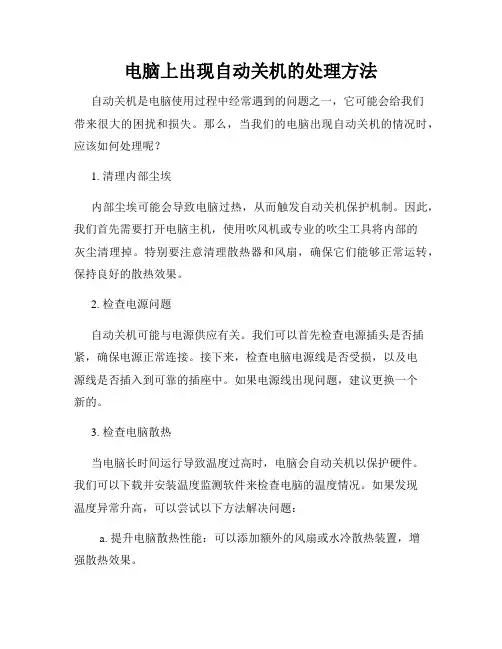
电脑上出现自动关机的处理方法自动关机是电脑使用过程中经常遇到的问题之一,它可能会给我们带来很大的困扰和损失。
那么,当我们的电脑出现自动关机的情况时,应该如何处理呢?1. 清理内部尘埃内部尘埃可能会导致电脑过热,从而触发自动关机保护机制。
因此,我们首先需要打开电脑主机,使用吹风机或专业的吹尘工具将内部的灰尘清理掉。
特别要注意清理散热器和风扇,确保它们能够正常运转,保持良好的散热效果。
2. 检查电源问题自动关机可能与电源供应有关。
我们可以首先检查电源插头是否插紧,确保电源正常连接。
接下来,检查电脑电源线是否受损,以及电源线是否插入到可靠的插座中。
如果电源线出现问题,建议更换一个新的。
3. 检查电脑散热当电脑长时间运行导致温度过高时,电脑会自动关机以保护硬件。
我们可以下载并安装温度监测软件来检查电脑的温度情况。
如果发现温度异常升高,可以尝试以下方法解决问题:a. 提升电脑散热性能:可以添加额外的风扇或水冷散热装置,增强散热效果。
b. 合理放置电脑:确保电脑放置在通风良好的地方,并且周围没有堆积物阻碍散热;c. 不过度运行电脑:长时间运行大型游戏或者复杂程序会导致电脑温度升高,适当减少使用时间可以缓解问题。
4. 检查硬件是否故障自动关机问题也可能是由于硬件故障引起的。
我们可以通过以下方法逐一排查:a. 内存问题:可以尝试重新插拔内存条,或者更换新的内存条;b. 硬盘问题:可以检查硬盘是否正常工作,可以使用硬盘检测软件进行扫描和修复;c. 显卡问题:如果存在显卡问题,可以尝试更新显卡驱动程序或更换显卡;d. CPU问题:可以检查CPU是否正常,如果发现问题,可以尝试重新插拔CPU或更换新的CPU。
5. 系统问题有时候,操作系统的问题也会导致电脑自动关机。
我们可以尝试以下方法来解决:a. 更新操作系统:及时安装最新的系统更新补丁,以确保系统的稳定性;b. 检查系统设置:检查并修改电脑的电源设置,确保不会在电脑闲置时自动关机;c. 扫描病毒:运行杀毒软件,扫描电脑是否感染了病毒或者恶意软件。
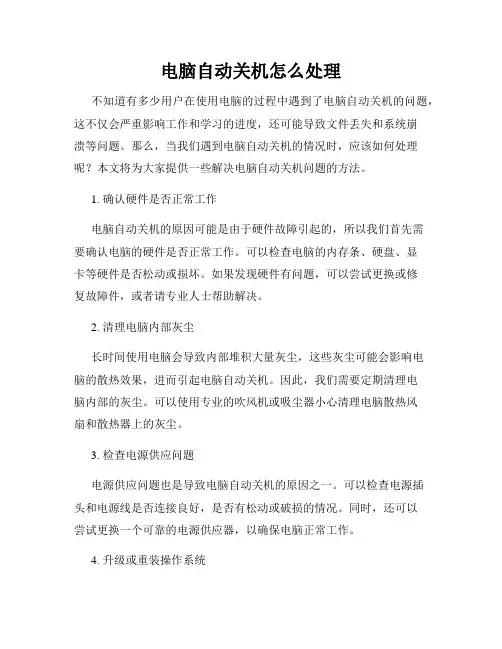
电脑自动关机怎么处理不知道有多少用户在使用电脑的过程中遇到了电脑自动关机的问题,这不仅会严重影响工作和学习的进度,还可能导致文件丢失和系统崩溃等问题。
那么,当我们遇到电脑自动关机的情况时,应该如何处理呢?本文将为大家提供一些解决电脑自动关机问题的方法。
1. 确认硬件是否正常工作电脑自动关机的原因可能是由于硬件故障引起的,所以我们首先需要确认电脑的硬件是否正常工作。
可以检查电脑的内存条、硬盘、显卡等硬件是否松动或损坏。
如果发现硬件有问题,可以尝试更换或修复故障件,或者请专业人士帮助解决。
2. 清理电脑内部灰尘长时间使用电脑会导致内部堆积大量灰尘,这些灰尘可能会影响电脑的散热效果,进而引起电脑自动关机。
因此,我们需要定期清理电脑内部的灰尘。
可以使用专业的吹风机或吸尘器小心清理电脑散热风扇和散热器上的灰尘。
3. 检查电源供应问题电源供应问题也是导致电脑自动关机的原因之一。
可以检查电源插头和电源线是否连接良好,是否有松动或破损的情况。
同时,还可以尝试更换一个可靠的电源供应器,以确保电脑正常工作。
4. 升级或重装操作系统有时候,电脑自动关机是由于操作系统出现故障或受到病毒感染引起的。
这时,我们可以尝试升级操作系统或者重装操作系统来解决问题。
在升级或重装之前,务必备份重要的文件,以免数据丢失。
5. 检查电脑软件冲突某些电脑软件不兼容或存在冲突,也可能导致电脑自动关机。
可以尝试关闭最近安装的软件,或者在安全模式下启动电脑,以确定是否是因为软件问题导致的自动关机。
如果发现问题软件,可以选择更新或卸载该软件。
6. 温度过高导致自动关机电脑在使用过程中,可能由于过热而自动关机。
因此,为了保持电脑的正常工作,我们可以采取以下措施:- 摆放电脑在通风良好的地方,避免堵塞散热口;- 使用电脑散热垫或安装额外的风扇,提升散热效果;- 不要长时间连续使用电脑,适当给电脑休息降温。
在处理电脑自动关机问题时,还需要注意一些常见的误区:- 不要频繁重启电脑,以免造成更大的问题;- 不要擅自拆分电脑或修改主板等部件,除非你具备相应的技术知识;- 如果问题依然存在,建议咨询专业的电脑维修人员。
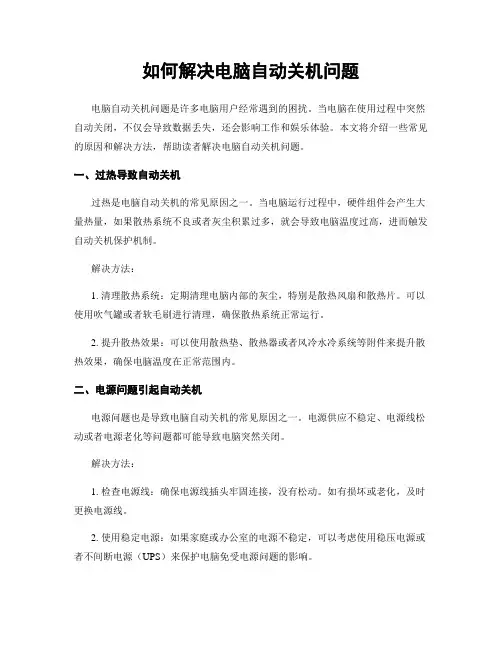
如何解决电脑自动关机问题电脑自动关机问题是许多电脑用户经常遇到的困扰。
当电脑在使用过程中突然自动关闭,不仅会导致数据丢失,还会影响工作和娱乐体验。
本文将介绍一些常见的原因和解决方法,帮助读者解决电脑自动关机问题。
一、过热导致自动关机过热是电脑自动关机的常见原因之一。
当电脑运行过程中,硬件组件会产生大量热量,如果散热系统不良或者灰尘积累过多,就会导致电脑温度过高,进而触发自动关机保护机制。
解决方法:1. 清理散热系统:定期清理电脑内部的灰尘,特别是散热风扇和散热片。
可以使用吹气罐或者软毛刷进行清理,确保散热系统正常运行。
2. 提升散热效果:可以使用散热垫、散热器或者风冷水冷系统等附件来提升散热效果,确保电脑温度在正常范围内。
二、电源问题引起自动关机电源问题也是导致电脑自动关机的常见原因之一。
电源供应不稳定、电源线松动或者电源老化等问题都可能导致电脑突然关闭。
解决方法:1. 检查电源线:确保电源线插头牢固连接,没有松动。
如有损坏或老化,及时更换电源线。
2. 使用稳定电源:如果家庭或办公室的电源不稳定,可以考虑使用稳压电源或者不间断电源(UPS)来保护电脑免受电源问题的影响。
三、软件冲突导致自动关机软件冲突也是电脑自动关机的原因之一。
当电脑上安装了不兼容的软件或者驱动程序时,可能会导致系统崩溃,从而引发自动关机。
解决方法:1. 更新驱动程序:及时更新电脑上的驱动程序,确保其与操作系统兼容。
可以通过设备管理器或者官方网站来获取最新的驱动程序。
2. 卸载冲突软件:如果发现某个软件与系统不兼容或者冲突,可以尝试卸载该软件,或者联系软件厂商获取解决方案。
四、硬件故障引发自动关机除了以上原因外,电脑自动关机还可能是由于硬件故障引起的。
例如,电脑内存条损坏、电源供应不足或者主板故障等都可能导致电脑突然关闭。
解决方法:1. 检查硬件连接:检查电脑内部硬件连接是否牢固,如内存条、显卡、硬盘等。
如果发现松动或者损坏,及时修复或更换。
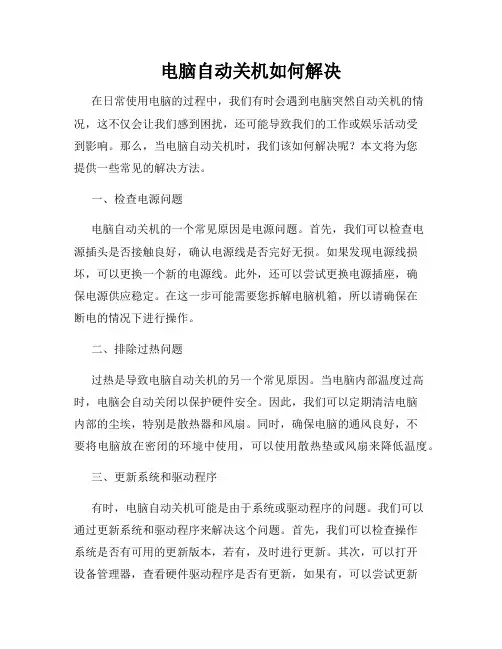
电脑自动关机如何解决在日常使用电脑的过程中,我们有时会遇到电脑突然自动关机的情况,这不仅会让我们感到困扰,还可能导致我们的工作或娱乐活动受到影响。
那么,当电脑自动关机时,我们该如何解决呢?本文将为您提供一些常见的解决方法。
一、检查电源问题电脑自动关机的一个常见原因是电源问题。
首先,我们可以检查电源插头是否接触良好,确认电源线是否完好无损。
如果发现电源线损坏,可以更换一个新的电源线。
此外,还可以尝试更换电源插座,确保电源供应稳定。
在这一步可能需要您拆解电脑机箱,所以请确保在断电的情况下进行操作。
二、排除过热问题过热是导致电脑自动关机的另一个常见原因。
当电脑内部温度过高时,电脑会自动关闭以保护硬件安全。
因此,我们可以定期清洁电脑内部的尘埃,特别是散热器和风扇。
同时,确保电脑的通风良好,不要将电脑放在密闭的环境中使用,可以使用散热垫或风扇来降低温度。
三、更新系统和驱动程序有时,电脑自动关机可能是由于系统或驱动程序的问题。
我们可以通过更新系统和驱动程序来解决这个问题。
首先,我们可以检查操作系统是否有可用的更新版本,若有,及时进行更新。
其次,可以打开设备管理器,查看硬件驱动程序是否有更新,如果有,可以尝试更新驱动程序。
更新系统和驱动程序的过程中,建议连接稳定的网络,以确保下载速度和安全性。
四、杀毒和清理软件病毒或恶意软件也可能导致电脑自动关机。
为了确保电脑的安全,我们应该定期使用杀毒软件进行全盘扫描,清除潜在的威胁。
另外,我们也可以使用系统清理工具来清理电脑中的临时文件、垃圾文件等,以释放硬盘空间。
这些操作有助于提高电脑的运行速度和稳定性。
五、检查硬件故障如果以上方法都没有解决问题,那么可能是由于硬件故障导致电脑自动关机。
在这种情况下,我们建议将电脑送至专业的维修点进行检查和维修。
专业技术人员能够更准确地判断故障原因,进行相应的处理。
总结:当电脑自动关机时,我们可以先检查电源问题,确保电源供应稳定;其次,清洁电脑内部,排除过热问题;然后,更新系统和驱动程序,确保其正常运行;同时,使用杀毒和清理软件保证电脑的安全;如果问题依然存在,可能需要检查硬件故障并请专业人员维修。
电脑自动关机三个可能的原因及解决方法电脑是我们日常生活和工作中不可或缺的工具之一。
然而,有时候我们会面临电脑自动关机的问题,给我们的使用带来了困扰。
在本文中,将会分析电脑自动关机的三个可能原因,并且提供相应的解决方法。
一、过热是电脑自动关机的一个常见原因。
电脑在长时间运行过程中会产生大量的热量,如果散热不良或附近环境温度较高,则很容易导致电脑过热。
一旦电脑温度过高,自动关机就会被触发以保护电脑硬件的安全。
解决方法:1.清理电脑内部:打开电脑主机,使用电脑专用吹风机或气罐将内部的灰尘和杂物进行清理,确保空气畅通。
同时,需要特别注意清理CPU散热器和风扇上的积灰,以提高散热效果。
2.提高散热性能:可以安装额外的风扇或散热器来加强电脑的散热能力。
另外,将电脑放在通风良好的位置或使用散热垫等散热辅助工具也可以有效地降低电脑的温度。
二、电源问题是导致电脑自动关机的另一个可能原因。
电脑工作需要稳定的电压和电流,一旦电源出现问题,例如电压不稳定、电线老化断裂等,就会导致电脑自动关机以保护硬件的安全。
解决方法:1.检查电源供应:检查电源插头和电线是否有异常或损坏,确保连接牢固。
如果电线出现老化或断裂,需要更换新的电线来保证电源供应的稳定。
2.购买稳定的电源:如果经常出现电源问题导致电脑自动关机,建议购买品牌稳定性好的电源产品,并且根据电脑的功率需求选择适当的电源容量。
三、系统故障是导致电脑自动关机的第三个可能原因。
操作系统崩溃或出现错误、驱动程序不兼容、病毒感染等问题都可能导致电脑自动关机。
解决方法:1.更新系统:及时安装操作系统的更新补丁和安全补丁,以修复系统中的漏洞和错误。
同时,定期进行系统维护和清理,例如清理垃圾文件、排除系统错误等操作,可以减少系统故障的发生。
2.升级或更换驱动程序:如果发现某个驱动程序不兼容或造成了系统故障,可以尝试升级或更换新的驱动程序,以解决兼容性问题。
3.安装杀毒软件:及时安装可靠的杀毒软件,并定期进行病毒扫描和清理,以保护电脑免受病毒感染的威胁。
电脑老是会自动关机该怎么解决导语:在我们使用电脑的过程中,偶尔会遇到电脑自动关机,其实都没什么大的问题。
但是当电脑经常自动关机,那又该怎么办呢?下面一起看看吧。
电脑老是会自动关机的解决方法一:一般自动关机可能是CPU风扇灰尘太多了导致的温度高引起的,如果是,清理一下CPU风扇和散热片的灰尘,新加散热硅脂,如果是散热风扇坏了,就换一个。
如果不是这的问题,可能是主板零部件或电源的问题、电压不稳、硬盘故障、硬件超频等问题引起的,还有就是新硬件不兼容,如果自己查不出原因来建议修修去,因为自动关机不是小问题。
另外系统故障有木马也可导致关机,不过这样的概率很小,还原系统或重装试试。
如果在不*作的情况下自动关机或待机,可能是设置的问题。
右击桌面选属*/屏幕保护程序/电源/在电源使用方案中的下拉列表中选择一项适合你的方案,在下面将关闭监视器、关闭硬盘、系统待机、这三个内容的列表中设置为“从不”按应用(或设置合适的时间)。
打开控制板面/所有控制面板项/电源选项/更改计划设置/选择关闭显示器(选从不或设置时间),选更改计算机睡眠时间,选使计算机进入睡眠状态旁边的下拉列表中选择从不或选合适的时间(Win7或Win8系统)。
看看是不是上面设置引起的。
有时玩游戏、看视频或大型程序出现卡的时候也会关机的,怎么避免电脑卡的出现就会避免关机的出现。
电脑老是会自动关机的解决方法二:1、安装的软件存在不兼导致电脑蓝屏,如果电脑开始使用的好好的,某天安装了某某软件后不久频繁出现电脑蓝屏故障,这种问题多数出现软件不兼容的情况。
2、电脑病毒导致的电脑蓝屏故障,可以用腾讯电脑管家,最好在安全模式里查杀。
3、电脑温度过高导致电脑蓝屏,电脑内部硬件温度过高也是电脑蓝屏现象发生比较常见的一种原因。
4、其他原因导致的电脑蓝屏,其他原因方面,比如电脑电源出现故障,导致供电不正常,导致经常蓝屏等,还有的是电脑硬件不兼容。
解决电脑自动关机的常见原因和解决方案电脑作为我们日常生活和工作中必不可少的工具,经常会遇到自动关机的问题,给我们带来不便和困扰。
本文将介绍电脑自动关机的常见原因和相应的解决方案,帮助我们解决这一问题。
一、硬件故障导致电脑自动关机1. 散热问题电脑长时间运行或者过于负载的情况下,可能会导致散热系统不足,使得电脑温度过高,自动关机以保护硬件。
解决方法可以是定期清洁电脑内部灰尘,确保通风良好;或者安装辅助散热设备如散热风扇等。
2. 电源问题电源供应不稳定或者电源损坏都可能导致电脑出现自动关机的情况。
解决方法可以是更换一个稳定可靠的电源,或者修复电源连接线路的问题。
3. 内存问题电脑的内存条出现问题也可能导致电脑自动关机。
可以尝试重新安装内存条或更换一块新的内存条来解决这个问题。
二、软件问题导致电脑自动关机1. 病毒感染电脑中的病毒可能会导致电脑自动关机。
为了解决这个问题,我们可以安装杀毒软件对电脑进行全面扫描,删除病毒,并定期更新杀毒软件以确保电脑的安全性。
2. 软件冲突某些软件在运行时可能与系统或其他软件发生冲突,导致电脑自动关机。
可以尝试卸载或更新与之冲突的软件,或者使用系统自带的任务管理器来关闭冲突的软件进程。
3. 驱动程序问题错误或过时的驱动程序可能导致电脑自动关机。
可以通过访问电脑制造商或硬件设备官方网站下载并安装最新的驱动程序来解决这个问题。
4. 系统问题操作系统的错误或者异常也可能导致电脑自动关机。
可以通过重装操作系统、升级或修复系统文件来解决这个问题。
三、其他原因导致电脑自动关机1. 过热保护某些电脑主板或硬件设备具备过热保护机制,当温度达到一定值时会自动关机以保护硬件。
解决方法可以是加装散热设备或更换散热效果更好的硬件组件。
2. 电源管理设置电脑的电源管理设置中可能设置了在一定时间内无操作自动关机的功能。
可以通过调整电源管理设置来解决这个问题。
总结:通过分析和解决上述常见问题,我们可以解决电脑自动关机的烦恼。
为什么电脑自动关机范本二份为什么电脑自动关机 1大多数情况下引起电脑自动关机的原因无非有一下几点:1、电脑散热不好;2、电脑内存原因;3、电脑电源问题;4、电脑软件原因。
1、电脑硬件散热不好,导致自动关机。
故障原因:主机散热不良,供电故障,主板故障,可能导致电脑自动关机或自动反复重启。
比较常见的是电脑处理器(cpu)散热不良,温度过高,导致电脑反复重新启动。
解决方法:检查电脑CPU风扇是否损坏,如损坏及时重新安装,要保持电脑工作环境通风良好,如果是笔记本最好加一个散热底座。
2、电脑软件问题故障原因:win2000或者winXP的系统默认设置下,如果启动过程中有某个程序运行出现错误,系统就会再次重启,如果问题较严重就会使电脑反复重启。
解决方法:启动时按F8键__选择“安全模式”__在系统中进入“__面板”__“系统”__“高级”__选择“启动和故障恢复”,最后将“系统失败”栏目下“自动重新启动”前面的勾去掉即可。
3、电脑电源问题故障原因:系统中带有一个光驱或者一个刻录机,当两个设备一起工作的时候,电源输出电流就会较__动,重而导致自动重启。
解决方法:更换品质优良的电源即可。
4、电脑内存原因故障现象:系统安装的是一般散装内存,平时工作正常,当运行大型游戏的`时候会自动重启。
解决方法:可在BIOS中尝试将内存CL值设置为3或3.5,并适当降低系统FSB总线频率;如果内存工作在双通道模式下,最好选择同一品牌同一速度的产品,这样才可保证系统稳定运行。
5、主板BIOS设置不当故障现象:系统运行大型软件约10分钟之后自动关机,起初怀疑CPU温度过高,但用软件测试得CPU温度仍处于正常范围内。
解决方法:进入BIOS设置,将:“pc health”项目中的“shutdown temperature”值适当调高即可。
6、插线板问题故障现象:由于电脑主机、显示器、音响、扫描仪等设备都接在一个电源插板上,天气潮湿会自动重启。
电脑开一会就自动关机在日常使用电脑的过程中,有时会遇到电脑开机运行一段时间后自动关机的问题。
这个问题对于电脑的正常使用和工作效率产生了很大的影响。
那么,究竟是什么原因导致了电脑开一会就自动关机呢?本文将从硬件故障、软件问题和系统设置三个方面进行解析以及相应的解决方法。
一、硬件故障1. 散热问题电脑在长时间运行后会产生大量的热量,如果散热系统不良,热量无法及时散出,就会导致电脑过热而自动关机。
此时,我们可以尝试清理电脑内部的灰尘,更换散热风扇或者增加散热装置来解决该问题。
2. 电源问题电脑的电源供应过程中,如果出现电流不稳定或欠压等问题,也有可能导致电脑开启后自动关机。
此时,我们可以尝试更换电源插孔,使用稳定的电源插座,或者更换高品质的电源来解决该问题。
二、软件问题1. 病毒感染病毒或恶意软件的感染也会导致电脑开启后自动关机。
在这种情况下,我们可以通过安装强大的杀毒软件来进行全盘扫描,清除电脑中的恶意软件,以解决该问题。
2. 电源管理设置电脑的电源管理设置可能会导致电脑开启后自动关机。
我们可以进入电脑的电源管理设置,检查是否设置了自动关机或休眠模式,如果是的话,修改设置为手动或者关闭该功能。
三、系统设置1. 驱动程序问题驱动程序的错误或过时也可能导致电脑开启后自动关机。
我们可以检查设备管理器,查看是否有任何标记为黄色感叹号的设备,如果有,我们可以尝试卸载并重新安装相关的驱动程序。
2. 软件冲突有时,电脑开启后自动关机可能是由于软件之间的冲突引起的。
我们可以尝试在安全模式下启动电脑,通过逐一关闭已安装的软件来排除冲突。
综上所述,电脑开一会就自动关机的问题可能是由于硬件故障、软件问题或系统设置引起的。
对于这个问题,我们可以通过清理散热系统、更换电源插孔、安装强大的杀毒软件、检查电源管理设置、更新驱动程序、关闭冲突软件等方式来解决。
当然,如果以上方法无法解决问题,我们建议联系专业的电脑维修人员进行进一步的故障检测和修复。
电脑总是自动关机如何解决可能还有些网友不太了解电脑总是自动关机的情况,那么下面就由店铺给你们介绍电脑总是自动关机的原因及解决方法吧,希望能帮到大家哦!电脑总是自动关机的解决方法一:一:电脑自动关机的原因1.硬件问题:比如CPU的电风扇使用过久之后会布满很多灰尘,会导致运转速度过慢,散热效果不理想!这样最容易导致电脑死机了。
2.内存松动:机箱内的内存条卡槽松动也会导致电脑死机。
3.病毒问题:电脑中病毒了的话,会导致各种问题出现。
自动关机也不例外。
4.系统损坏:如果操作系统的核心文件损坏也是有可能导致电脑经常自动关机。
二:解决方法1.先检测是否CPU温度过高导致的!大部分都是因为这个原因!可以使用电脑管家里面的硬件检测工具,可以检测出CPU的温度,如果过高,到了80度以上,这肯定是因为CPU风扇效果不理想导致的! 可以吧机箱拆开,清理灰尘!!笔记本也可以清理一下电脑里面的灰尘。
2.内存条松动很好判断,如果死机之后,再次开机的时候会开不了机,会出现滴滴的声音。
这个时候你可以吧内存条拔出来,然后用旧报纸擦拭内存条的金手指部分。
然后在轻轻的安装到内存条卡槽里面即可。
下图为电脑里面各配件图示。
3.如果不行,可以杀下病毒。
这个就不多说怎么操作的啦。
直接下载一款杀毒软件,点击全盘查杀即可。
也可以进入安全模式杀毒。
三:其他问题解决办法1、软件设置的会比较少,比如下载自动关机。
这个在关机之后第二次开启就会失效。
2、另外还有电源主板损坏,这个就需要到电脑维修的地方处理了。
电源还好,几十块到一百多可以换一个,主板要损坏了就比较贵点了。
电脑总是自动关机的解决方法二:电脑散热不好。
由于室温高或者风扇转数不够所引起的系统过热,导致电脑的自动关机。
建议检查一下电脑的风扇是否正常工作。
电脑机箱灰尘过多。
电脑机箱灰尘过多可以引起电脑短路或者散热不良,可以打开机箱用吹风机除尘。
病毒。
病毒入侵了你的电脑也会引起自动关机,建议利用杀毒软件全盘杀毒。
【参考文档】电脑总是会自动关机的解决方法word版本
本文部分内容来自网络整理,本司不为其真实性负责,如有异议或侵权请及时联系,本司将立即删除!
== 本文为word格式,下载后可方便编辑和修改! ==
电脑总是会自动关机的解决方法
市面上的电源插排多数质量不好,内部的接点都是采用手工焊接,并且常
采用酸性助焊剂,这样容易导致在以后的使用中焊点氧化引起断路或者火线和
零线之间漏电。
下面是jy135小编收集整理的电脑总是会自动关机的解决方法,欢迎阅读。
电脑老是自动关机是怎么回事:软件方面
1、病毒破坏
比较典型的就是前一段时间对全球计算机造成严重破坏的“冲击波”病毒,发作时还会提示系统将在60秒后自动启动。
其实,早在DOS时代就有不少病毒能够自动重启你的计算机。
对于是否属于病毒破坏,我们可以使用最新版的杀毒软件进行杀毒,一般
都会发现病毒存在。
当然,还有一种可能是当你上网时被人恶意侵入了你的计
算机,并放置了木马程序。
这样对方能够从远程控制你计算机的一切活动,当
然也包括让你的计算机重新启动。
对于有些木马,不容易清除,最好重新安装
操作系统。
2、系统文件损坏
当系统文件被破坏时,如Win2K下的KERNEL32.DLL,Win98 FONTS目录下
面的字体等系统运行时基本的文件被破坏,系统在启动时会因此无法完成初始
化而强迫重新启动。
你可以做个试验,把WIN98目录下的字库“FONTS”改名试一试。
当你再次开机时,我们的计算机就会不断的重复启动。
对于这种故障,
因为无法进入正常的桌面,只能覆盖安装或重新安装。
3、定时软件或计划任务软件起作用
如果你在“计划任务栏”里设置了重新启动或加载某些工作程序时,当定
时时刻到来时,计算机也会再次启动。
对于这种情况,我们可以打开“启动”项,检查里面有没有自己不熟悉的执行文件或其他定时工作程序,将其屏蔽后
再开机检查。
当然,我们也可以在“运行”里面直接输入“Msconfig”命令选
择启动项。